轻松掌握:电脑局域网络设置全攻略
作者:佚名 来源:未知 时间:2024-11-20
在构建和管理家庭或办公室局域网络时,正确的设置是至关重要的。局域网(LAN)允许设备在有限区域内相互通信,共享资源如文件、打印机和互联网连接。以下是一篇关于如何在电脑中对局域网络进行设置的详细指南,涵盖了从基本配置到高级设置的各个方面。
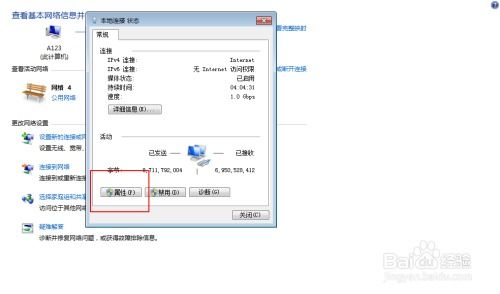
首先,确保你拥有以下设备和材料:

1. 路由器或交换机:作为网络的中心,负责将数据包从一个设备传输到另一个设备。

2. 以太网线:用于将电脑、打印机和其他设备物理连接到路由器或交换机。

3. 网络接口卡(NIC):大多数现代电脑都内置了以太网端口,即网络接口卡。
4. 无线网络适配器(如果需要无线连接):用于将设备无线连接到路由器。
一、设置路由器
1. 连接路由器
将路由器的电源插头插入电源插座并打开路由器。使用以太网线将电脑的以太网端口连接到路由器的LAN端口(通常标有数字1、2、3、4等)。如果你打算设置无线网络,请确保路由器已开启无线功能。
2. 访问路由器管理界面
打开电脑上的浏览器,在地址栏中输入路由器的IP地址(通常是192.168.0.1或192.168.1.1)。按回车键后,会弹出一个登录窗口,要求输入用户名和密码。这些凭据通常可以在路由器底部的标签或说明书中找到。
3. 配置网络设置
登录后,你会看到路由器的管理界面。在这里,你可以配置各种网络设置:
更改默认管理员密码:出于安全考虑,应立即更改默认用户名和密码。
设置无线网络名称(SSID):为你的无线网络选择一个独特且易于识别的名称。
配置无线密码:选择WPA2或WPA3等强加密标准,并设置一个强密码(包含大小写字母、数字和特殊字符)。
配置IP地址分配:大多数路由器默认启用DHCP(动态主机配置协议),它会自动为连接的设备分配IP地址。你可以查看和修改DHCP设置,包括IP地址池的范围。
端口转发:如果你需要远程访问网络中的特定设备或服务,可以配置端口转发。
4. 保存并重启路由器
在完成所有设置后,记得保存更改并重启路由器,以确保所有设置生效。
二、配置电脑的网络设置
1. 有线网络设置
如果你通过以太网线将电脑连接到路由器,Windows通常会自动检测并配置网络连接。如果未自动配置,请按照以下步骤手动设置:
打开“控制面板”,点击“网络和共享中心”。
在左侧面板中,点击“更改适配器设置”。
找到并点击你的以太网连接,然后选择“属性”。
在“Internet协议版本4(TCP/IPv4)”上点击“属性”。
选择“自动获得IP地址”和“自动获得DNS服务器地址”,然后点击“确定”。
2. 无线网络设置
对于无线连接,请按照以下步骤操作:
点击任务栏右侧的网络图标,会显示可用的无线网络列表。
找到你的无线网络(SSID),并点击“连接”。
在弹出的窗口中,输入无线密码,然后点击“下一步”。
Windows将尝试连接到网络。如果一切正常,你应该会看到“已连接”字样。
3. 高级网络设置
如果你需要更高级的网络配置,如静态IP地址、代理服务器或自定义DNS服务器,请按照以下步骤操作:
打开“网络和共享中心”,点击“更改适配器设置”。
找到并右键点击你的网络连接(有线或无线),选择“属性”。
在“Internet协议版本4(TCP/IPv4)”上点击“属性”。
选择“使用下面的IP地址”,然后输入你想要的静态IP地址、子网掩码和默认网关。
选择“使用下面的DNS服务器地址”,并输入首选和备用DNS服务器地址。
点击“确定”保存设置。
三、测试网络连接
在完成所有设置后,你需要测试网络连接以确保一切正常。
1. ping测试
打开命令提示符(在“开始”菜单中搜索cmd),输入以下命令:
```shell
ping <目标IP地址或域名>
```
例如,你可以ping谷歌的DNS服务器:
```shell
ping 8.8.8.8
```
如果收到回复,表示你的设备与目标主机之间的网络连接正常。
2. 网络共享测试
尝试在网络中的不同设备之间共享文件和打印机,以确保局域网功能正常。
3. 互联网访问测试
打开浏览器,访问一个你熟悉的网站,以确保你的设备可以通过路由器访问互联网。
四、故障排除
如果在设置过程中遇到问题,以下是一些常见的故障排除步骤:
1. 检查物理连接
确保所有网线都已正确插入,并且路由器和电脑都已打开。
2. 重启路由器和电脑
有时,简单的重启可以解决许多网络问题。
3. 检查IP地址冲突
确保没有两个设备使用相同的IP地址。
4. 更新驱动程序
确保你的网络接口卡驱动程序是最新的。你可以通过设备管理器检查并更新驱动程序。
5. 查看路由器日志
路由器的管理界面通常包含日志功能,可以显示设备连接、断开和错误的详细信息。
6. 重置路由器
如果问题仍然存在,你可以考虑重置路由器到出厂设置,并重新配置所有设置。请注意,这将删除所有以前的配置和自定义设置。
通过以上步骤,你应该能够在电脑中成功设置局域网,并享受设备之间无缝通信和资源共享的便利。记住,网络安全是至关重要的,因此请务必设置强密码并定期更新你的网络安全设置。
- 上一篇: QQ如何对好友进行分组?
- 下一篇: 《K歌之王》的国语版名称是什么?
































